Jak naprawić błąd Microsoft Office 365 o kodzie CAAC000E Osiągnięto limit urządzenia lub limit
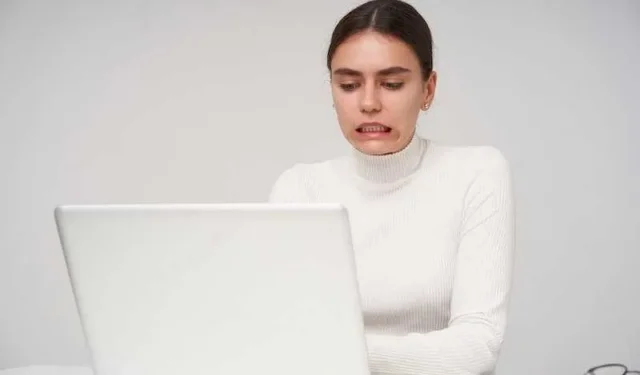
Jeśli jesteś zagorzałym użytkownikiem pakietu Microsoft Office 365 , być może napotkałeś frustrujący błąd „Osiągnięto limit urządzenia” lub „Osiągnięto limit” z kodem CAAC000E. Ten błąd występuje po osiągnięciu maksymalnej liczby urządzeń, które można połączyć z kontem Office 365.
Ale nie musisz się martwić. Dzisiejszy przewodnik przeprowadzi Cię przez kroki umożliwiające rozwiązanie i naprawienie tego problemu, dzięki czemu będziesz mógł nadal płynnie korzystać z Office 365 na wszystkich swoich urządzeniach.
Opis kodu błędu pakietu Microsoft Office 365 CAAC000E Osiągnięto limit urządzenia lub limit
Błąd „Osiągnięto limit urządzeń” (CAAC000E) jest wywoływany po osiągnięciu limitu urządzeń ustawionego przez firmę Microsoft dla subskrypcji Office 365. Różne plany subskrypcji mają różne limity urządzeń.
Na przykład subskrypcja osobista może mieć niższy limit niż plan biznesowy. Komunikat o błędzie pojawia się podczas próby aktywowania pakietu Office na nowym urządzeniu poza dozwolonym limitem.
Rozwiązywanie problemów z kodem błędu Microsoft Office 365 CAAC000E Osiągnięto limit urządzenia lub limit
Jeśli napotkasz ten problem z Microsoft Office 365 , oto rozwiązania, które go rozwiążą.
Krok 1: Sprawdź szczegóły subskrypcji pakietu Microsoft Office
Zacznij od zalogowania się na swoje konto Microsoft Office na urządzeniu z zainstalowanym pakietem Office.
- Przejdź do ustawień konta, aby znaleźć szczegółowe informacje na temat swojej subskrypcji.
- Poszukaj sekcji określającej maksymalną dozwoloną liczbę urządzeń.
- Jeśli nie masz pewności, gdzie znaleźć te informacje, szczegółowe instrukcje można znaleźć w witrynie pomocy technicznej firmy Microsoft w zależności od typu subskrypcji.
Krok 2: Przejrzyj urządzenia i zarządzaj nimi
Aby zwolnić miejsce na nowe urządzenie, przejrzyj podłączone urządzenia i rozważ usunięcie tych, których już nie używasz.
- Przejdź do sekcji „Urządzenia” w ustawieniach swojego konta.
- Tutaj zobaczysz listę wszystkich urządzeń podłączonych do Twojego konta.
- Urządzenie możesz usunąć zaznaczając je i wybierając opcję „Usuń”.
- Pamiętaj, że ta czynność spowoduje dezaktywację pakietu Office na wybranym urządzeniu.
Krok 3: Dezaktywuj pakiet Microsoft Office na nieużywanych urządzeniach
Jeśli podczas próby zainstalowania pakietu Office na nowym urządzeniu wystąpi błąd, ale z powodu samego błędu nie możesz uzyskać dostępu do listy urządzeń, możesz zdalnie dezaktywować pakiet Office na nieużywanych urządzeniach.
- Odwiedź stronę zarządzania kontem Microsoft, zaloguj się i przejdź do sekcji „Stan instalacji”.
- W tym miejscu możesz dezaktywować pakiet Office na określonych urządzeniach, które nie są już używane.
Krok 4: Skontaktuj się z obsługą klienta Microsoft
Jeśli wykonałeś powyższe kroki i nadal występuje błąd CAAC000E, dobrym pomysłem jest skontaktowanie się z pomocą techniczną firmy Microsoft. Mogą zapewnić spersonalizowaną pomoc i ewentualnie pomóc w zwiększeniu limitu urządzeń.
Pamiętaj, aby podać im odpowiednie szczegóły dotyczące subskrypcji i napotkanego błędu.
Krok 5: Rozważ uaktualnienie subskrypcji pakietu Microsoft Office
Załóżmy, że stale osiągasz limit urządzeń z powodu wielu aktywnych urządzeń.
W takim przypadku warto rozważyć przejście na plan oferujący wyższy limit urządzeń. Może to zaoszczędzić kłopotów związanych z częstym zarządzaniem aktywacjami urządzeń.
Środki zapobiegawcze, które można zastosować, aby uniknąć kodu błędu Microsoft Office 365 CAAC000E Osiągnięto limit urządzenia lub limit
Aby w przyszłości uniknąć błędu „Osiągnięto limit urządzenia”, rozważ wdrożenie następujących środków zapobiegawczych:
- Regularna kontrola urządzeń – okresowo sprawdzaj urządzenia podłączone do Twojego konta Office 365 i usuwaj wszystkie nieużywane urządzenia.
- Użyj konta centralnego — jeśli to możliwe, scentralizuj instalacje Office 365 w ramach jednego konta. Może pomóc w lepszym zarządzaniu aktywacjami urządzeń.
- Wyloguj się z nieużywanych urządzeń — wyloguj się po zakończeniu korzystania z pakietu Office na urządzeniu. Zapobiega to niepotrzebnym aktywacjom urządzeń.
Pamiętaj, że odpowiednie zarządzanie urządzeniami i okazjonalne sprawdzanie subskrypcji mogą pomóc uniknąć napotkania tego błędu w przyszłości.



Dodaj komentarz